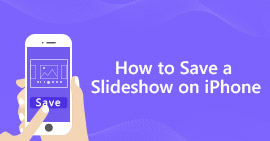YouTube는 전 세계에서 가장 큰 동영상 공유 플랫폼 중 하나입니다. 모든 종류의 동영상을 YouTube에 업로드할 수 있습니다. 전문 YouTube 사용자는 iMovie, Adobe Premiere 및 기타 전문 동영상 편집 도구를 사용하여 YouTube 동영상을 편집하는 것을 선호합니다. 개인용 또는 개인용으로 빠른 비디오를 만들고 싶다면 기본 YouTube 슬라이드쇼 제작자를 사용하여 온라인에서 직접 YouTube 슬라이드쇼를 만들 수 있습니다.
그러나 YouTube는 20년 2017월 XNUMX일 이후 사진 슬라이드쇼 메이커 및 동영상 편집기를 중단했습니다. YouTube에서 음악이 포함된 슬라이드쇼를 직접 만드는 것은 더 이상 지원되지 않습니다. YouTube 슬라이드쇼를 만들고 싶다면 다음 단락을 확인하여 온라인 및 오프라인 솔루션을 얻을 수 있습니다. YouTube 슬라이드쇼 대안으로 간주할 수도 있습니다.
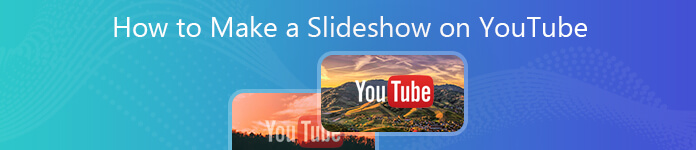
파트 1: YouTube용 사진 또는 비디오 슬라이드쇼를 만드는 방법
YouTube 사진 슬라이드쇼 기능은 무료로 사용할 수 있지만 미리 만들어진 슬라이드쇼 템플릿을 많이 얻을 수는 없습니다. 특정 행사를 위해 스타일리시한 슬라이드쇼를 만들고 싶다면 다음을 살펴보세요. Apeaksoft 슬라이드쇼 메이커. 이 프로그램은 10개의 훌륭한 슬라이드쇼 테마와 100개 이상의 사용자 정의 가능한 도구를 제공합니다. 유연하고 쉽게 사진, 비디오 및 오디오로 YouTube 비디오를 만들 수 있습니다. 직관적인 인터페이스는 초보자에게 친숙합니다. 또한 파일 크기 제한이 없습니다. 원하는 미디어 파일로 자유롭게 YouTube 슬라이드쇼 비디오를 만들 수 있습니다.
 추천
추천- 무제한 사진, 비디오 및 오디오로 YouTube용 슬라이드쇼를 만드십시오.
- 프리젠테이션, 이벤트 쇼, 판매 전시회 등을 포함하여 10개의 미리 만들어진 테마로 YouTube 슬라이드쇼를 빠르게 만듭니다.
- YouTube 동영상 편집 48가지 유형의 텍스트, 57가지 유형의 전환, 43가지 유형의 필터 및 65가지 유형의 요소가 포함된 슬라이드쇼 효과.
- YouTube 슬라이드쇼용 비디오, 사진 및 오디오를 편집합니다.
- 입력 및 출력 미디어 형식을 광범위하게 지원합니다.
- YouTube 슬라이드쇼 메이커는 Windows 10/8/7(64/32비트 OS)과 호환됩니다.
1 단계 : Apeaksoft Slideshow Maker를 무료로 다운로드, 설치 및 실행하십시오. 딸깍 하는 소리 여기에 사진 및 동영상 추가 미디어 파일을 YouTube 슬라이드쇼 제작 소프트웨어로 가져오기.

2 단계 : 하나의 파일을 선택하고 클릭 편집 사진 또는 비디오 편집 도구에 액세스합니다. 사진 자르기, 사진 회전, 대비/채도/밝기/색조 조정, 동작 설정 등을 통해 YouTube용 사진 슬라이드쇼 비디오를 만들 수 있습니다.

. 전진 섹션에서는 YouTube 슬라이드쇼를 만들기 위해 온도, 색조, 노출, 모자이크 및 3D LUT를 조정할 수 있습니다.

3 단계 : 음악이 포함된 YouTube 슬라이드쇼를 만들려면 배경 추가 바닥 근처의 음악. 딸깍 하는 소리 오디오 편집 오디오 지속 시간, 오디오 볼륨 및 루프 재생을 설정합니다. 그런 다음 클릭 OK 이동합니다.

4 단계 : YouTube 슬라이드쇼 제작자의 오른쪽 창에서 슬라이드쇼 테마, 텍스트, 전환, 필터 및 요소를 추가할 수 있습니다. 적용하려는 항목을 클릭하십시오. 나중에 기본 편집 인터페이스에서 세부 정보를 즉시 지정할 수 있습니다.

5 단계 : 내보내기를 클릭하여 슬라이드쇼를 저장합니다. 지원되는 YouTube 파일 형식에는 MP4, MOV, AVI, FLV 등이 있습니다. 따라서 YouTube 슬라이드쇼를 MP4 형식으로 만들 수 있습니다. 설정을 클릭하여 비디오 품질, 해상도 및 기타 설정 옵션을 조정합니다. 마지막으로 아래 내보내기를 클릭하여 YouTube 슬라이드쇼 제작 과정을 마칩니다.

파트 2: 온라인 슬라이드쇼 메이커로 YouTube에서 슬라이드쇼를 만드는 방법
과거에는 YouTube 사이트 내에서 한 번에 YouTube 슬라이드쇼를 만들고 편집하고 게시할 수 있었습니다. YouTube 계정에 로그인하면 온라인 YouTube 슬라이드쇼 제작자에 빠르게 액세스할 수 있습니다. 컴퓨터에 어떤 프로그램도 설치하고 싶지 않다면 온라인 YouTube 슬라이드쇼 제작자 대안을 찾을 수 있습니다. 따라서 모든 브라우저에서 슬라이드쇼를 만들고 YouTube에 빠르게 업로드할 수 있습니다.
이 섹션에서 Kapwing 무료 온라인 슬라이드쇼 메이커를 사용하여 YouTube에서 슬라이드쇼를 만들 수 있습니다. 온라인 YouTube 슬라이드쇼 제작자를 사용하려면 Kapwing 계정에 로그인해야 합니다. 워터 마크 제거. 글쎄, 그냥 읽고 따르십시오.
1 단계 : 시작하기 Kapwing 사이트에서. 새 인터페이스에서 컴퓨터의 미디어 파일을 업로드합니다. 또는 필요한 빈 공간에 이미지 또는 비디오 URL을 붙여넣을 수 있습니다.
2 단계 : 기간 수정> YouTube 슬라이드쇼를 더 빠르게 또는 더 느리게 진행합니다. 각 사진 또는 비디오 클립의 길이를 설정할 수 있습니다.
3 단계 : 업로드된 사진과 동영상은 기본적으로 맞는 크기로 잘립니다. 당신은 클릭할 수 있습니다 에 적합 필요한 경우 기본 설정을 변경합니다.
4 단계 : YouTube에서 음악과 함께 슬라이드쇼를 만들려면 Studio에서 편집 음악 편집기에 액세스합니다. 온라인 또는 오프라인 노래를 배경 음악으로 업로드합니다.
5 단계 : 슬라이드쇼 비디오 및 오디오를 미리 봅니다. 마지막으로 게시를 클릭하여 슬라이드쇼를 저장하거나 공유합니다.
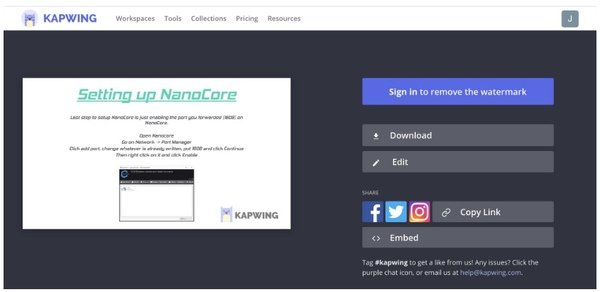
YouTube 슬라이드쇼 제작기 기능을 사용할 수 없지만 위의 두 가지 방법으로 YouTube에서 슬라이드쇼를 만들 수 있습니다. 언급된 온라인 및 오프라인 슬라이드쇼 제작자 사용하기 쉽고 안전합니다. 배경 음악과 함께 사진 또는 동영상 슬라이드쇼를 쉽고 빠르게 만들 수 있습니다. 온라인 YouTube 슬라이드쇼 제작자와 비교할 때 Apeaksoft Slideshow Maker는 더 많은 슬라이드쇼 템플릿과 편집 도구를 제공합니다. 미리 만들어진 슬라이드쇼 템플릿을 편집하거나 특정 상황에 따라 새 템플릿을 만들 수 있습니다. YouTube에서 사진 슬라이드쇼를 만드는 다른 좋은 방법이 있으면 언제든지 문의해 주세요.